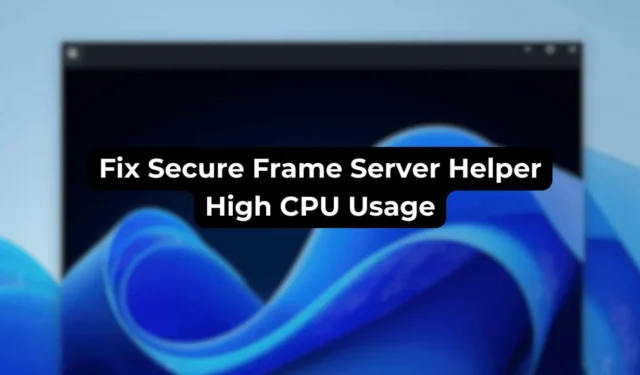
Nesen daudzi Windows lietotāji, izmantojot videozvanu lietojumprogrammas, ir saskārušies ar problēmām ar augstu CPU lietojumu. Lietotāji ziņo, ka viņu datori kļūst gausi un viņu tīmekļa kameras sastingst sapulču laikā.
Pārbaudot uzdevumu pārvaldnieku, atklājās, ka ‘Secure Frame Server Helper’ process izmanto pārmērīgi daudz CPU resursu. Ja jūs saskaraties ar līdzīgām problēmām, šeit ir daži risinājumi.
Kas ir Secure Frame Server Helper?
Secure Frame Server Helper, saukts arī par fslso.exe, ir process, kas tiek aktivizēts, kad sejas atpazīšanas līdzeklis tiek izmantots kopā ar Secure Biometrics Windows Services.
Precīza šī procesa funkcija joprojām nav skaidra, taču šķiet, ka tā ir saistīta ar sejas atpazīšanas funkciju, kas tiek aktivizēta, kad datorā izmantojat tīmekļa kameru.
Kā novērst Secure Frame Server Helper augstu CPU lietojumu?
Tā kā Secure Frame Server Helper lielā CPU lietojuma galvenais iemesls nav pilnībā izprotams, var izmantot vispārīgas problēmu novēršanas metodes.
1. Restartējiet datoru

Dažreiz sistēma Windows var būt lejupielādējusi atjauninājumus fonā, gaidot instalēšanu pēc restartēšanas.
Šī situācija var izraisīt procesa iestrēgšanu konfliktu dēļ. Tāpēc ir ieteicams restartēt datoru.
Atsāknēšana novērsīs arī visas kļūdas vai kļūmes, kas varētu kavēt Secure Frame Server Helper procesa pareizu darbību.
2. Atspējojiet Windows Hello pierakstīšanās opcijām
Vairāki lietotāji ir atklājuši, ka, atspējojot Windows Hello pierakstīšanās līdzekli, tika atrisināta viņu Secure Frame Server Helper augsta CPU izmantošanas problēma. Iespējams, vēlēsities izmēģināt arī šo.
1. Nospiediet tastatūras taustiņu Windows Key + R.
2. Dialoglodziņā RUN ierakstiet gpedit.msc un nospiediet taustiņu Enter.

3. Kad tiek atvērts vietējās grupas politikas redaktors, dodieties uz šo ceļu:
Datora konfigurācija -> Administratīvās veidnes -> Sistēma -> Pieteikšanās .

4. Labajā pusē veiciet dubultklikšķi uz Ieslēgt ērtas PIN pierakstīšanos .

5. Parādītajā uzvednē atlasiet Disabled .

6. Turklāt vietējās grupas politikas redaktora mapē Pieteikšanās atspējojiet citas Windows Hello opcijas.
3. Palaidiet Microsoft Defender bezsaistes skenēšanu
Ļaunprātīgas programmas var traucēt Secure Frame Server Helper procesu, izraisot pārmērīgu CPU izmantošanu.
Lai mazinātu ļaunprātīgas programmatūras uzbrukumu risku, ieteicams veikt Microsoft Defender bezsaistes skenēšanu. Lūk, kā to izdarīt:
1. Windows meklēšanas joslā meklējiet Windows drošību. Atveriet Windows drošības programmu, lai iegūtu labākos rezultātus.

2. Lietotnē Windows Security atveriet sadaļu Aizsardzība pret vīrusiem un draudiem .

3. Noklikšķiniet uz Skenēšanas opcijas, kas atrodas labajā pusē.

4. No opcijām izvēlieties Microsoft Defender Antivirus (bezsaistes skenēšana) un noklikšķiniet uz Scan Now .

5. Apstipriniet uzvedni Saglabāt savu darbu, noklikšķinot uz Scan .

Jūsu dators tiks restartēts sistēmā WinRE, un tiks sākta bezsaistes skenēšana, kas aizņems aptuveni 15 minūtes.
4. Izslēdziet AVG Antivirus
AVG Antivirus lietotāji parasti saskaras ar problēmām, kas saistītas ar Secure Frame Server Helper. Problēma bieži ir saistīta ar AVG, un tās atspējošana var atvieglot resursu izmantošanu.

Lai atspējotu AVG Antivirus, ar peles labo pogu noklikšķiniet uz ikonas sistēmas teknē un konteksta izvēlnē izslēdziet aizsardzības opciju.
5. Atinstalējiet AVG Antivirus
Ja AVG Antivirus izslēgšana neatrisina augstā CPU lietojuma problēmu, ko izraisa Secure Frame Server Helper (fslso.exe), iespējams, tas būs jāatinstalē.

Dodieties uz vadības paneli, ar peles labo pogu noklikšķiniet uz AVG Antivirus un atlasiet Atinstalēt. Pēc atinstalēšanas procesa restartējiet datoru un pārbaudiet, vai fslso.exe process joprojām patērē daudz CPU resursu.
Šīs ir dažas vienkāršas metodes, kā atrisināt augstā CPU lietojuma problēmu, kas saistīta ar Secure Frame Server Helper (fslso.exe) operētājsistēmā Windows. Ja jums nepieciešama papildu palīdzība par šo tēmu, nekautrējieties atstāt komentāru. Turklāt, ja šī rokasgrāmata jums šķiet noderīga, kopīgojiet to ar draugiem.


Atbildēt